Наша техпідтримка
З будь-яких питань, пов'язаних з програмою Ви можете звернутися в службу технічної підтримки
GPS стеження
Які методи використовує програма для виявлення місця розташування користувача
Нюанси роботи GPS локатора
Програма шпигун NeoSpy зчитує дані GPS локатора, розташованого в тому чи іншому пристрої. GPS локатор підключається до супутників GPS розміщеним на орбіті Землі. Потім, NeoSpy зчитує точне місце розташування (широта і довгота) необхідного пристрою.
Таким чином, ви точно будете знати, де в даний момент знаходиться:
- дитина (на заняттях, на тренуванні або вдома за комп'ютером);
- співробітник (наприклад, сфери доставки);
- чоловік (на роботі, в спортзалі або кафе);
- дружина (в магазині, вдома або в фітнес клубі);
- літні батьки (будинки, в магазині або на прогулянці по місту).
Особливості настройки функції
Щоб активувати функцію стеження за GPS координатами необхідно відкривши програму NeoSpy в центрі управління, натиснути на кнопку «Налаштування стеження». Після відкриття вікна «Налаштування», перейдіть у вкладку «Запис логів - геопозиционирования» (рис. 1) і поставте галочку напроти пункту «Увімкнути стеження за географічним розташуванням» (за замовчуванням функція відключена).
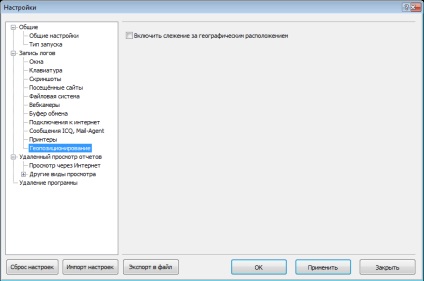
Мал. 1. Вкладка «Запис логів - геопозиционирования»
Потім, програма для GPS стеження виведе вікно «Увага» з питанням дозволу доступу до геопозиционирования. У вікні слід натиснути на кнопку «Так».
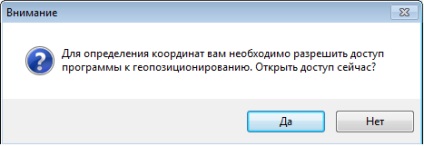
Мал. 2. Вікно «Увага» з питанням про дозвіл доступу до геопозиционирования
Після цього, програма автоматично відкриє браузер у вікні якого з'явиться наступне повідомлення:
«Дана сторінка допоможе вам налаштувати доступ до отримання географічних координат.
1) Для коректного визначення координат рекомендується Internet Explorer версії 9 і вище. Ваша версія Internet Explorer 11.
2) Зачекайте кілька секунд, поки ця сторінка зробить запит координат
3) Коли з'явиться запит "Сторінка намагається відстежити ваше фізичне становище" натисніть "Параметри для цього сайту", потім "Завжди дозволяти" »(рис. 3).
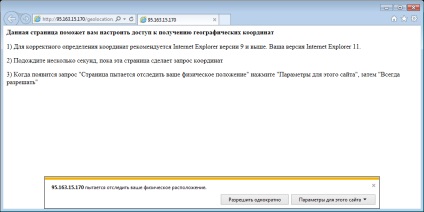
Мал. 3. Вікно браузера, яка здійснює настройку функції отримання географічних координат
Тут ви повинні вибрати варіант «завжди дозволяти» (рис. 4).
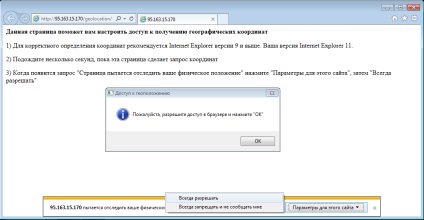
Мал. 4. Визначення способи отримати доступ
А потім з'явиться вікно «Доступ до геоположенію» (рис. 5). У цьому вікні слід натиснути на клавішу «OK».
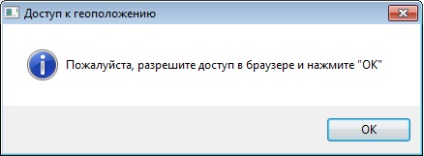
Мал. 5. Вікно «Доступ до геоположенію»
При успішному визначенні координат у вікні браузера з'явиться новий рядок: «4) Успішне визначення. Натисніть "ОК" у вікні програми NeoSpy »(рис. 6). Після чого слід натиснути на кнопку «Включити».
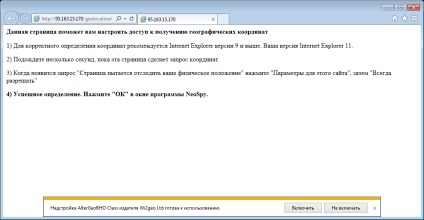
Мал. 6. Успішне завершення визначення геопозиционирования
При виникненні будь-яких проблем зі з'єднанням, програма видасть вікно «Помилка» (рис. 7). В даному випадку рекомендується натиснути на кнопку «Так» і спробувати підключиться ще раз.
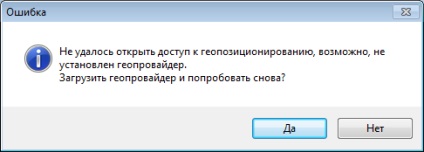
Мал. 7. Вікно помилки
В результаті буде завантажений геопровайдер і відбудеться повна активація функції стеження за GPS координатами (рис. 8).
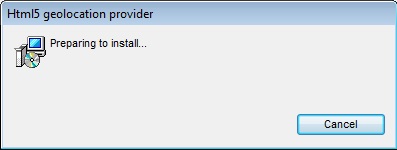
Мал. 8. Завантаження геопровайдера
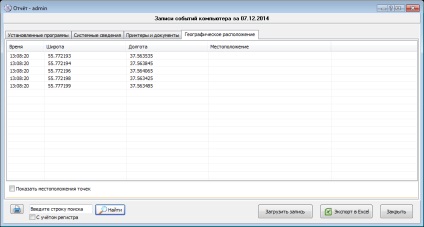
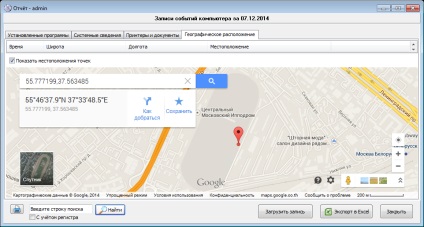
На карті ви можете переглядати дані в спрощеному режимі, в режимі супутника, переглядати фотогалереї прилеглих місць, панорами вулиць і багато іншого.
Натисніть "Мені подобається" і отримаєте 10% знижку на будь-яку версію NeoSpy для ПК.
2) Натисніть кнопку "Мені подобається" і "Розповісти друзям" внизу головної сторінки;
3) Перейдіть на сторінку покупки. виберіть версію і натисніть "Купити";
4) Введіть ваш ID вконтакте в поле "Знижковий купон", наприклад, ваш id1234567, в цьому випадку в поле потрібно ввести "id1234567" без лапок.